Rögzítsen videót, hangot, játékmenetet és webkamerát az értékes pillanatok egyszerű rögzítéséhez.
Lépések a MIDI-nek MP3-má konvertálásához a jobb terjesztés érdekében
Hogyan lehet MIDI-t MP3-ba konvertálni? Előfordulhat, hogy a hangszerrel szeretné hangszerelni a dalt, és amikor lejátssza, előfordulhat, hogy a végső fájl MIDI, és nem tud közvetlenül lejátszani a többi eszközön. Ezúttal szoftverre van szüksége, hogy a MIDI-t MP3-ra vagy más formátumra tudja cserélni, hogy lejátszhassa és megoszthassa másokkal. Ez a cikk négy módot mutat be a konvertálásra.
Útmutató lista
Mi az a MIDI, és miért kell MP3-ra konvertálni? Testreszabás MIDI konvertálása MP3-ba az Audacity segítségével Zökkenőmentes M2TS konvertálás MKV-ba az iTunes segítségével Az Online Converter segítségével konvertálhatja a MIDI-t MP3-ba Professzionális tippek MP3 konvertálásához kiváló minőségbenMi az a MIDI, és miért kell MP3-ra konvertálni?
Mi az a MIDI?
A MIDI a hangszer digitális interfésze. Ez nem egy terjesztésre szolgáló hang, hanem egy hangszercsoporthoz tartozó vezérlőparancsok halmaza, tehát kicsi. A MIDI a hangszerekről felvett jeleket tartalmaz, amelyek lehetővé teszik a tempó, hangmagasság és akcentus szerkesztését a darabban; akkor csak meghatározott szintetizátorok vagy lejátszók használhatják a megfelelő hang létrehozásához.
A zenészek elsősorban zenélésre használják, nem pedig streaming megosztásra. Ezért csak egy adott szintetizátor vagy lejátszó tudja előállítani, így a zenészek leginkább arra használják, hogy kompozícióikat egy adott lejátszóban készítsék el, nem pedig streamelésre.
Miért lehet a MIDI-t MP3-ra konvertálni?
Nem igényel speciális lejátszót, így könnyebben játszhat a népszerűbb eszközökön.
Az átalakítás során jobb minőségű zenére lehet visszaadni, ami jobban játssza a hangszer hatását.
Az MKV kényelmesebb a hosszú távú megőrzéshez, az MP3 megőrzési színvonala kevésbé valószínű.
Mivel az MP3 kisebb méretű, kedvezőbb terjesztéssel.
Testreszabás MIDI konvertálása MP3-ba az Audacity segítségével
Hatékony hangszerkesztőként Windows/Mac/Linux rendszeren, az Audacity segíthet a MIDI-ből MP3 hanggá konvertálni felvétellel. Ilyen módon először egy MIDI-lejátszóra van szükség, majd az Audacity segítségével kényelmesen rögzítheti és exportálhatja a MIDI-t MP3-ba. Exportálás előtt beállíthatja a hangszer hangszínét és a remix effektusokat. A konvertált MP3 hangot tovább szerkesztheti a hangerő beállításával, effektusok alkalmazásával és keveréssel.
1. lépésA felület tetején kattintson a "Fájl" elemre, majd a legördülő menüben keresse meg az "Import" lehetőséget a MIDI bemenet beállításához.
jegyzet: Az Audacity bemenetnek meg kell egyeznie a MIDI-felvevő kimenetével.
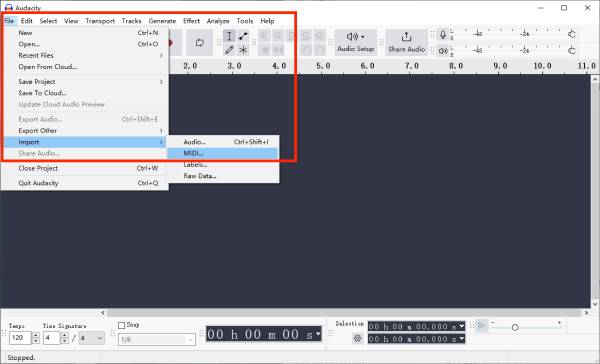
2. lépésKattintson a „Műsorszámok” elemre, és válassza az „Új hozzáadása” > „Sztereó szám” lehetőséget új hangsáv hozzáadásához. Kattintson a „Közlekedés” elemre, és válassza a „Szállítási beállítások” > „Hangaktivált felvétel engedélyezése” lehetőséget, hogy megbizonyosodjon arról, hogy engedélyezve van.
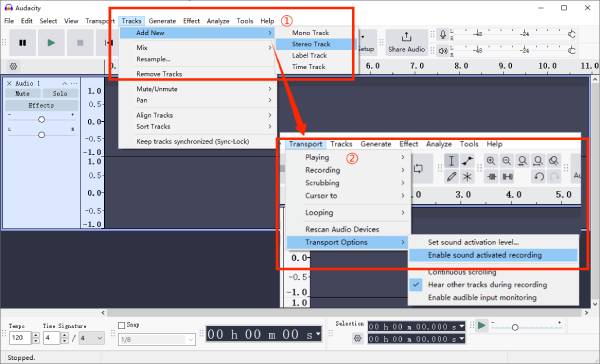
3. lépésHa elégedett a szintekkel, tekerje vissza a MIDI fájlt az elejére. Nyomja meg a piros "Record" gombot az Audacityben, és a "Play" gombot a MIDI-fájlon. Látnia kell a hang hullámformáját az Audacity sávon.
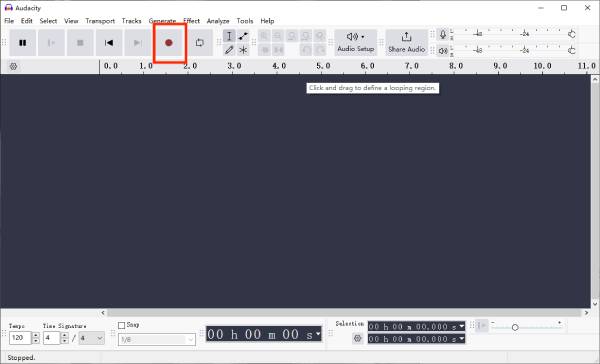
4. lépésNyomja meg a sárga "Stop" gombot az Audacityben, amikor a dal lejátszása befejeződött, majd állítsa le a lejátszást a MIDI szoftverben.
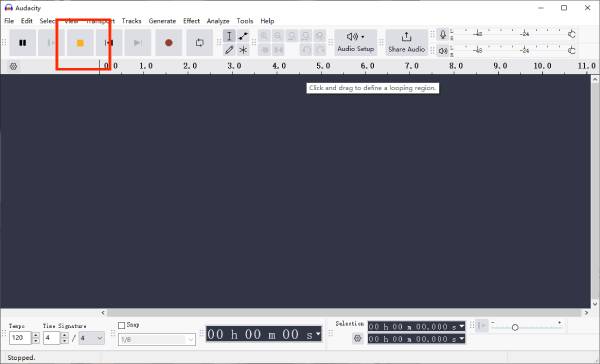
5. lépésEzután használhatja a „Szerkesztés” „Effekt” funkciót a navigációs sáv kivágásához, másolásához vagy fade in/out beállításához stb. Kattintson a „Fájl” elemre, és válassza az Exportálás > Exportálás MP3-ként menüpontot.
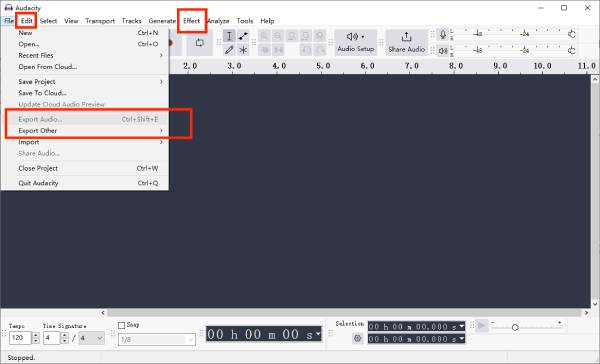
Zökkenőmentes M2TS konvertálás MKV-ba az iTunes segítségével
Ha Windows 10/11-et vagy Apple-eszközt használ, megpróbálhatja az iTunes használatával konvertálni a MIDI-t MP3-má, vagy MP3-ról MIDI-re egyszerűen és szabadon. Az iTunes támogatja, hogy több MIDI-t WAV-ra konvertáljon más szoftverben, majd MP3-ba. Személyre szabhatja a hangbeállításokat, például a mintavételi és bitsebességet. Más szoftverekkel ellentétben az iTunes zökkenőmentesen integrálódik az Apple ökoszisztémájába. Az átalakítás után az átalakítás automatikusan elmentésre kerül az iTunes könyvtárába, így kényelmessé válik a lejátszás, a kezelés és a szinkronizálás.
1. lépésNyissa meg az iTunes felületét. Görgessen le, navigáljon a "Beállítások" szakaszhoz, és válassza a "Beállítások importálása" lehetőséget. Az "Importálás a következővel" legördülő menüben válassza az "MP3 kódoló" lehetőséget.
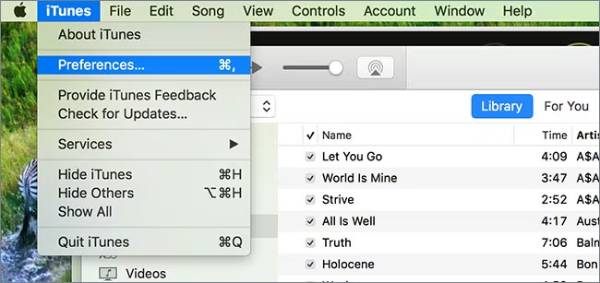
2. lépésEzután válassza ki a kívánt minőségi szintet a "Beállítások" menüből. Ha végzett, kattintson az "OK" gombra az ablak jobb alsó sarkában a módosítások mentéséhez. Térjen vissza a fő felületre, nyissa meg a "Fájl" menüt, vagy használja a Command + O billentyűparancsot.
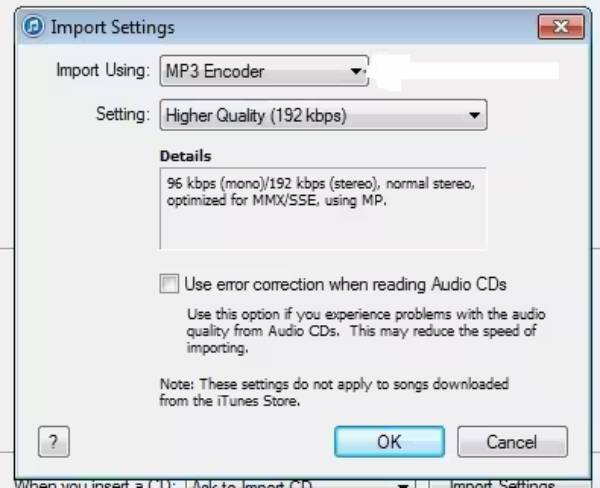
3. lépésVálassza a "Hozzáadás a könyvtárhoz" opciót, keresse meg a konvertálni kívánt MIDI-fájlt tartalmazó mappát, és válassza ki. Kattintson a "Kiválasztás" gombra az ablak jobb oldalán. A kiválasztott fájl ezután automatikusan elkezdi konvertálni a MIDI-t MP3 formátumba.
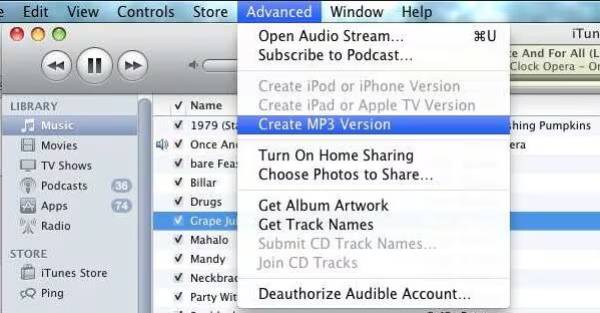
Az Online Converter segítségével konvertálhatja a MIDI-t MP3-ba
Előfordulhat, hogy nem szeretne asztali szoftvert letölteni, és csak szerkesztés nélkül kell konvertálnia. Megfontolhatja a FreeConvert, egy egyszerű és ingyenes online konvertálót MIDI-hez MP3-ba. Rendelkezik a legalapvetőbb szerkesztési funkciókkal, mint például a vágás, a be- és kiúsztatás, a hang visszafordítása stb. Ez MIDI fájl konverter 2 GB-ig támogat, így egyszerre több fájlt is konvertálhat, de az ingyenes verzió akár öt fájlt is konvertál egyszerre.
1. lépésKattintson a hivatalos webhelyre, majd kattintson a "Fájlok kiválasztása" elemre, és válassza ki a konvertálni kívánt MIDI fájlt. Támogatja a Dropbox, a Google Drive és az URL-ek feltöltését.
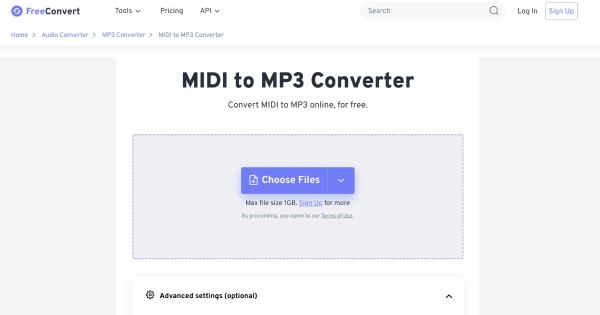
2. lépésHa szerkesztenie kell a fájlt, kattintson a fogaskerék ikonra a "Speciális beállítások" eléréséhez a konvertálás előtt. Ott elvégezheti az alapvető szerkesztéseket. A szerkesztés befejezése után válassza a "Beállítások alkalmazása" lehetőséget.
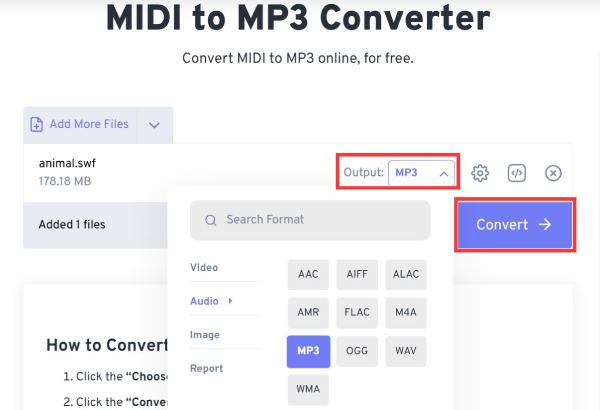
3. lépésKattintson a "Kimenet" gombra, válassza az MP3-at a szerkesztett MIDI-nek MP3-ba konvertálásához, és amikor az állapot "Kész"-re változik, kattintson a "Letöltés" gombra a fájl mentéséhez.
Professzionális tippek MP3 konvertálásához kiváló minőségben
A speciális MIDI-fájlokon kívül előfordulhat, hogy más formátumokat is MP3-ba kell konvertálnia. Vagy a MIDI MP3-ba konvertálása után szerkesztheti az audiofájlt. Ebben az esetben mérlegelheti 4Easysoft Total Video Converter, amely mindezeket a feladatokat hatékonyan tudja kezelni. Egy tipikus online konverterhez képest több mint 600 bemeneti és kimeneti formátumot támogat. Fejlett dekódolási technológiát használnak az adatok pontos kinyerésére az eredeti fájlból, biztosítva a hang- és képinformációk integritását a konvertálási folyamat során.

Támogassa a testreszabott beállításokat, mint például az audiocsatorna, a mintavételezési frekvencia stb.
Több fájl kötegelt átalakítása fájlméret korlátozás nélkül.
Praktikus szerkesztési funkciók, mint például vágás, fade-in/fade-out effektus stb.
AI technológia az eredeti zaj vagy képernyő remegésének gyors eltávolításához.
100% Biztonságos
100% Biztonságos
Következtetés
Ez az összes ajánlás a MIDI-ről MP3-ra ebben a cikkben; Remélem megoldja a problémádat. Ha gazdag szerkesztési funkciókra van szüksége, választhatja az Audacityt; de ha a szinkronizálási funkciók fontosak vagy az Apple-felhasználók számára fontosak, választhatja az iTunes alkalmazást. Megfontolhatja az olyan online termékeket, mint a FreeConverter, miközben csak gyors konverziót szeretne. Több fájl MP3 formátumba konvertálásához próbálja meg ezt 4Easysoft Total Video Converter, ez biztosan messze meghaladja a képzeletedet!
100% Biztonságos
100% Biztonságos


